Centrum Home Fibaro 2 ma kilka ograniczeń na czasach zachodu słońca i wschodu słońca, które możesz użyć w swoich scenach. Na przykład można wybrać 15, 30, 45 i 60 minut przed wschodem słońca i 15, 30, 45 i 60 minut po zachodzie słońca. Ale nie możesz wybrać 60 minut przed zachodem słońca lub innymi wartościami.
Bardzo łatwo jest zmienić pojedynczą linię kodu LUA, aby przedłużyć czasy zachodu słońca / wschodu słońca do dowolnego czasu.
Jako przykład użyjemy sceny zachodu słońca, którego używaliśmy w noteu aplikacji 28 -

Ta scena włącza światło dokładnie o zachodzie słońca. Działa to dobrze na zewnętrzne światła, ale jeśli użyłeś tej samej sceny na wewnętrzne światło, prawdopodobnie chciałbyś, aby był aktywowany przed zachodem słońca, ponieważ staje się ciemniejszy w budynku.
Zmieńmy to, więc scena jest aktywowana 1 godzinę przed zachodem słońca.
Wyświetl kod LUA
Aby to zrobić, musimy zmienić jedną linię kodu LUA, który faktycznie prowadzi tę scenę.
- W scenie Zaawansowany karta przejdź do Przełącz tryb edycji sceny do bazy LUA
- Kliknij 'Reszta'
- Kod LUA jest wyświetlany w oknie HC2 (pokazany poniżej)
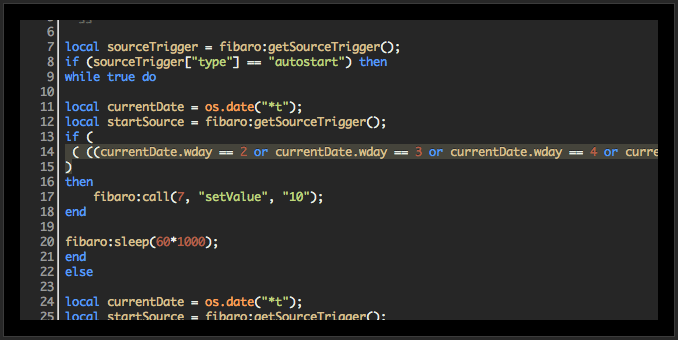
- Linia kodu jesteśmy zainteresowani jest włączona Linia 14..
|
(((CurrentDate.Wday == lub CurrentDate.Wday == 3 lub CURRENCTATE.WDAY == 4 lub CURRENTDATE godzinę) .. ":". |
- Aby to zmienić, aby scena została aktywowana 60 minut przed zachodem słońca, zmieniamy linię 14 do:
|
(((currentdate.wday == lub currentdate.Wday == 3 lub currentdate.Wday == 4 lub currentdate.Wday == 5 lub currentdate.Wday == 6) i os.Date ("% h:% m" , OS.Time () + 60 * 60) == Fibaro: GetValue (1, "Sunsethour"))) |
- Kod, który kontroluje czas przed lub po zmierzchu jest oznaczony pogrubionym - OS.Time () + 60 * 60)
- Jeśli jest to pozytywny '+' Scena aktywuje się przed zachodem słońca, jeśli negatywnie '-' Będzie aktywować potem
- Czas przed / po określeniu liczb "+60*60"W tym przykładzie aktywuje 60 minut przed zachodem słońca, 90 minut będzie" + 90 * 60 "
- Uwaga: Aby przetestować ten kod, ustawiłem oryginalną scenę do 1 godziny po zachodzie słońca. Kod LUA dla tej sceny był identyczny z nowym kodem, którego używaliśmy powyżej, z wyjątkiem czasu OS.Time () - 60 * 60). Po prostu zmieniając sekcję kodu OS.Time () + 60 * 60) Mamy teraz scenę, która prowadzi 1 godzinę przed zachodem słońca.
Zmień kod LUA
Aby zmienić kod LUA, aby użyć naszej nowej linii kodu (linia 14), musimy włączyć tryb edycji LUA.
Ważny - Sugerowałbym, abyś to zrobił po prawidłowej pracy reszty sceny - nie można przejść z edytora LUA oparte z powrotem do edytora bloków graficznych.
Kiedy jesteś gotowy - zmień edytor do LUA.
- Jeśli nie jesteś już w sekcji LUA kartę "Zaawansowane", przejdź do Przełącz tryb edycji sceny do bazy LUA, Kliknij 'Reszta'
- Kliknij 'Włączyć'

- Kliknij 'ok"W oknie dialogowym Ostrzeżenie
- Zmień linię 14 do nowego kodu
- Kliknij 'Zapisać"Przycisk w prawym menu
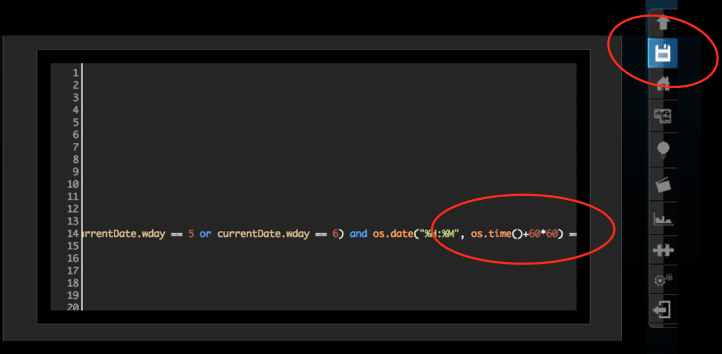
Scena będzie teraz uruchomić 60 minut przed zachodem słońca.
Korzystając z tej prostej zmiany kodu, możemy mieć nasze sceny biegnie przed lub po zachodzie słońca / wschodniej i w jaki sposób lubimy.
Powiązana informacja
- APNT-1: Instalowanie modułu ściemniacza Fibaro w przełączniku ściennym
- APNT-2: Oświetlenie 2-kierunkowe za pomocą modułów ściemniacza Fibaro
- APNT-11: Używanie różnych typów przełączników z modułami ściemniaczami Fibaro
- APNT-17: Kontrolowanie świateł z przekaźnikami Fibaro
- APNT-18: Korzystanie z dodatkowego przełącznika z modułem Fibaro
- APNT-23: Zrozumienie 2-przewodowych i 3-przewodowych systemów oświetlenia
- APNT-24: Używanie ściemniaczy Fibaro z światłami LED
- APNT-26: Lampka aktywowana ruchem za pomocą Fibaro Home Center 2









